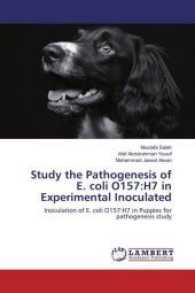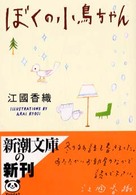- ホーム
- > 洋書
- > ドイツ書
- > Mathematics, Sciences & Technology
- > Computer & Internet
- > hardware
Full Description
Die verstandliche Anleitung fur noch mehr Spass mit Ihrem iPad Sie sind stolzer Besitzer eines iPad und fragen sich jetzt, was Sie damit alles anstellen konnen? Dann ist dieses Buch genau das richtige fur Sie! Edward Baig und Bob LeVitus zeigen Ihnen, wie Sie das Beste aus Ihrem iPad herausholen. Sie erklaren, wie Sie E-Books lesen, im Internet surfen und Musik horen. Ausserdem erfahren Sie, wie Sie auf dem iPad Fotos anschauen, Spiele spielen, das iPad an Ihre Bedurfnisse anpassen, Apps runterladen, uber Facebook und Twitter mit Ihren Freunden in Kontakt bleiben und den neuen Fingerabdruckscanner und Siri nutzen. Mit dem iPad und diesem Buch liegt die Welt in Ihren Handen!
Contents
Uber die Autoren 7
Einfuhrung 21
Uber dieses Buch 21
Torichte Annahmen 21
Konventionen in diesem Buch 22
Symbole, die in diesem Buch verwendet werden 22
Wie es weitergeht 23
Teil I Das iPad kennenlernen 25
Kapitel 1 Den Vorhang luften 27
Das grosse Ganze entdecken 28
Das iPad als iPod 28
Das iPad als Kommunikationsgerat fur das Internet 29
Das iPad zum Lesen von elektronischen Buchern 30
Das iPad als Multimediazentrum 30
Das iPad als Plattform fur Apps, die nicht von Apple sind 30
Was ist erforderlich, um ein iPad benutzen zu konnen? 31
Das iPad erkunden 31
Oben 31
Unten 32
Rechts 33
Vorder- und Ruckseite 34
Statusleiste 35
Die ergotzlichen Symbole des Home-Bildschirms und des Docks erforschen 38
My Home is my Bildschirm 38
Auf dem Dock des iPads 40
Kapitel 2 iPad-Grundlagen 43
Laufen lernen 44
Das iPad einschalten und einrichten 45
Das iPad sperren 50
Die Multi-Touch-Display meistern 51
Trainieren Sie Ihre Fingerchen 51
Uber den Home-Bildschirm hinausnavigieren 52
Markieren, ausschneiden, kopieren und einfugen 53
Multitasking 55
Symbole in Ordnern verwalten 56
Drucken 57
Auf dem iPad nach Inhalten suchen 58
Die unglaubliche, intelligente und virtuelle iPad-Tastatur 59
Vorschlagen, was als Nachstes kommt 61
Tasten mit besonderen Funktionen 62
Eine alternative Tastatur auswahlen 65
Tippende Finger auf virtuellen Tastaturen 65
Fehler korrigieren 68
Kapitel 3 Synchronisieren: Material auf das iPad draufpacken und von dort herunterholen 69
Ein kurzer Uberblick uber iCloud 70
Mit iTunes synchronisieren 73
Datensicherung 77
Das iPad vom Computer trennen 78
Die Daten synchronisieren 79
Kontakte 79
Kalender 80
Erweitert 81
E-Mail-Konten 81
Medien synchronisieren 82
Apps 83
Musiktitel, Musikvideos und Sprachmemos 83
Filme 84
TV-Sendungen 85
Podcasts, iTunes U und Bucher 86
Tone 87
Fotos 87
Manuell synchronisieren 89
Teil II Das Internet-iPad 91
Kapitel 4 Auf eine mobile Safari gehen 93
Ein Kumpel zum Surfen 93
Den Browser entdecken 94
Auf geht s in den Cyberspace 94
Zoomen, zoomen, immer weiter zoomen 98
Werbemullfreie Webseiten lesen 99
Den Weg durch den Dschungel des Cyberspace finden 99
Liebliche Links lieben lernen 99
iCloud-Tabs 102
Webseiten immer wieder aufs Neue besuchen 104
Lesezeichen 104
Lesezeichen andern 105
In der Leseliste speichern 106
Eine Webseite einkleben 107
Geschichte wiederholt sich doch 107
Bilder aus dem Web speichern 108
Ihre Web-Erfahrungen mit anderen teilen 109
Eine mobile Suchmission starten 109
Privates Browsen 111
Smarte Safari-Einstellungen 112
Kapitel 5 Die E-Mail muss raus 115
Die Arbeit vorbereiten: Konten einrichten 116
Das Konto auf die einfache Art einrichten 116
Das Konto auf die weniger einfache Art einrichten 117
Ich sah, las und loschte: Mit E-Mails arbeiten 122
E-Mails lesen 122
Konversationen 125
E-Mails verwalten 127
E-Mails suchen 128
Sich nicht mit Anlagen anlegen 129
Noch ein paar Dinge, die Sie mit E-Mails machen konnen 131
Schatz, eine E-Mail fur dich 132
Eine Textmail versenden 132
Eine E-Mail formatieren 134
Ein Foto mit einer Mail versenden 134
Eine E-Mail speichern, um sie spater zu versenden 135
Auf eine E-Mail antworten, sie weiterleiten oder drucken 135
E-Mail-Einstellungen beim Versenden 136
Und noch ein paar E-Mail- und Kontoeinstellungen 137
Einstellungen fur das Abrufen und Lesen von E-Mails 137
Einstellungen fur E-Mail-Konten andern 140
iMessage kennenlernen 141
iMessages versenden 141
Nachrichten fur Gruppen 142
Einer iMessage Sprache hinzufugen 142
Seien Sie ein Golden Receiver: Mitteilungen bekommen 144
Bilder und Filme in einer Nachricht versenden 146
Clevere Tricks beim Versenden 146
Kapitel 6 Karten zeigen den Weg 149
Mit der App Karten den aktuellen Standort finden 149
Suchen 151
Eine Person, einen Platz oder ein Ding finden 151
Karten und Kontakte 152
Ansichten, Grossenveranderungen und das Verschieben von Bildausschnitten 154
Zeit sparen: Favoriten, die letzte Suche und Kontakte 155
Favoriten 156
Letzte Suche 157
Kontakte 157
Clevere Kartennutzung 157
Routen und Wegbeschreibungen 157
Informationen uber die Verkehrslage in Echtzeit erhalten 161
Mehr Informationen uber einen Standort erhalten 162
Teil III Das Multimedia-iPad 163
Kapitel 7 Das Horerlebnis 165
Der iPod in Ihrem iPad 165
Musiktitel uber das Suchfeld finden 168
Mit den Registerkarten stobern 168
Alles unter Kontrolle 171
Mit den Audiobedienelementen spielen 171
Wiedergabelisten erstellen 174
Man muss kein Genie sein 177
Lautstarke und Equalizer anpassen 177
Alle Musiktitel mit der gleichen Lautstarke abspielen 178
Einen Equalizer wahlen 178
Eine Obergrenze fur die Lautstarke bei Musik (und Filmen) festlegen 179
Mit der App iTunes Store auf Einkaufstour 179
Kapitel 8 iPad-Videografie 181
Stoff zum Anschauen finden 182
Filme abspielen 186
Die Bedienelemente von Videos einblenden und verwenden 189
Filme auf einem grossen Fernseher uber AirPlay anschauen 191
Eine »Altersfreigabe« einrichten 192
Filme loschen 192
Eigene Videos aufnehmen 193
Die Langsamkeit des Seins 194
Geschwindigkeit ist alles 195
Video bearbeiten 195
Videos freigeben 197
Sehen ist Glauben: FaceTime 197
Mit FaceTime loslegen 198
Einen FaceTime-Anruf tatigen 199
Uber FaceTime angerufen werden 200
Kapitel 9 Fotografie vom Feinsten 203
Fotos schiessen 204
Bilder synchronisieren 208
Eine digitale Kamera oder eine Speicherkarte anschliessen 208
Bilder aus E-Mails und dem Web speichern 210
Wo sind meine Bilder abgeblieben? 210
Alben auswahlen 210
Bilder in Kategorien einteilen 213
Orte, Gesichter und Ereignisse verwalten 215
Nach Bildern suchen 216
Fotos freigeben 216
Bilder bewundern 218
Mit Fotos manovrieren und sie manipulieren 218
Diashows vorfuhren 220
Bilder in der iCloud speichern 221
Bilder bearbeiten und loschen 222
Noch ein paar (nicht ganz so) dumme Tricks mit Bildern 224
Photo Booth 227
Kapitel 10 Sich mit einem guten iBook die Zeit vertreiben 229
Warum E-Books? 230
iBooks wie alles begann 231
Ein Buch lesen 233
Seiten umblattern 235
Zu einer bestimmten Seite springen 236
Zum Inhaltsverzeichnis gehen 236
Lesezeichen hinzufugen 237
Markierungen und Notizen hinzufugen 238
Die Schriftgrosse und die Schriftart andern 239
Innerhalb und ausserhalb eines Buches suchen 240
Auf Einkaufstour gehen 240
Den iBooks Store durchstobern 241
Im iBooks Store suchen 241
Ist ein Buch sein Geld wert? 242
Ein Buch im iBooks Store erwerben 242
Bucher ausserhalb der Apple-Welt kaufen 243
Kostenlose Bucher ausserhalb des iBook Stores finden 243
Zeitungen und Zeitschriften lesen 244
Teil IV Das iPad am Arbeitsplatz 245
Kapitel 11 App-solut 247
Die Magie der Apps ertippen 247
Apps mit dem Computer suchen 250
Den App Store vom Computer aus durchstobern 251
Das Suchfeld des iTunes Stores benutzen 252
Informationen uber eine App einholen 253
Eine App herunterladen 255
Eine App aktualisieren 257
Apps mit dem iPad suchen 257
Auf dem iPad im App Store stobern 257
Das Suchfeld des App Stores benutzen 259
Einzelheiten zu einer App im App Store finden 259
Eine App aus dem App Store herunterladen 260
Eine App uber das iPad aktualisieren 261
Mit Apps arbeiten 261
Eine App loschen 261
Eine App-Rezension schreiben 263
Kapitel 12 Menschen, Orte und Termine 265
Mit dem Kalender arbeiten 265
Die Jahresansicht 266
Die Monatsansicht 266
Die Tagesansicht 266
Die Wochenansicht 267
Die Listenansicht 268
Kalendereintrage hinzufugen 268
Kalender verwalten 271
Lassen Sie sich von Ihrem Kalender schieben 272
Mehrere Kalender anzeigen 273
Auf Einladungen antworten 273
Kalender abonnieren 274
Kontakte sichten 275
Kontakte hinzufugen und anschauen 275
Kontakte suchen 276
Kontakte kontaktieren und mit anderen teilen 276
Kontakte verknupfen 277
Einen Kontakt entfernen 277
Kapitel 13 Unentbehrliche Werkzeuge fur das iPad 279
Notizen notieren 279
Sich mit Erinnerungen erinnern 281
Mit Listen arbeiten 281
Erinnerungen einrichten 282
Erinnerungen lesen und abhaken 284
Mit der Mitteilungszentrale klarkommen 284
Die Uhr schlagt 286
Die Weltuhr 286
Der Wecker 287
Die Stoppuhr 288
Der Timer 288
Mit den Apps fur soziale Medien gesellschaftsfahig werden 289
Facebook 289
Twitter 290
Game Center 291
Geben Sie Ihre Verbindung frei (der personliche Hotspot) 292
Mit AirDrop auf einen Besuch hereinkommen 293
Kapitel 14 Nicht langer sprachlos sein 295
Das Kontrollzentrum kontrollieren 296
Siri herbeirufen 297
Herausfinden, wie gefragt werden muss 298
Fehler korrigieren 299
Die Diktierfunktion verwenden 299
Siri noch kluger machen 301
Teil V Das unentdeckte iPad 303
Kapitel 15 Einstellungssache 305
Den Bildschirm »Einstellungen« unter die Lupe nehmen 306
Mit himmlischen Einstellungen fliegen 306
WLAN-Verbindungen kontrollieren 307
Uber Bluetooth einheizen 309
In mobilen Datennetzen umherwandern 310
Mitteilungen verwalten 311
Das Kontrollzentrum 314
Orten, orten, Ortungsdienste 314
Einstellungen fur Ihre Sinne 315
»Es werde Licht« 315
Hintergrundbild 316
Tone 317
Sich allgemein mit Einstellungen beschaftigen 318
Info 318
Softwareaktualisierung 319
Siri 319
Spotlight-Suche 320
Handoff und App-Vorschlage 320
Bedienungshilfen 320
Multitasking-Bedienung 325
Benutzung 326
Hintergrundaktualisierung 326
Automatische Sperre 327
Touch ID & Code 327
Twitter 328
Facebook 328
Kontakte sortieren und anzeigen 329
Einschrankungen 329
Fur eine idyllische Familie sorgen 330
iPad-Cover verriegeln/entriegeln 331
Seitenschalter 331
Datum & Uhrzeit 331
Tastatur 332
Sprache & Region 332
iTunes-WLAN-Sync 332
VPN 332
Zurucksetzen 333
Mein iPad suchen 334
Kapitel 16 Wenn liebe iPads bose werden 337
Ein problembeladenes iPad wiederbeleben 337
Neu aufladen 339
Neustart 339
Das iPad zurucksetzen 340
Inhalte loschen 340
Einstellungen und Inhalte zurucksetzen 341
Wiederherstellen 342
Der Wiederherstellungsmodus 342
Probleme mit Netzwerken 343
Probleme beim Synchronisieren, mit dem Computer oder durch iTunes 345
Weitere Hilfen auf der Website von Apple 345
Wenn nichts von dem hilft, was wir vorschlagen 346
Mensch! Wo ist mein Kram abgeblieben? 347
Kapitel 17 Zubehor fur Ihr iPad 349
Zubehor von Apple 350
Das iPad einpacken 350
Das Apple Wireless Keyboard 351
Eine Kamera anschliessen 353
Ein iPad mit einem Fernsehgerat oder einem Projektor verbinden 354
Ein Ersatzladegerat 355
Zuhoren und sprechen mit Ohrhorern, Kopfhorern und Headsets 355
Drahtlose Ohrhorer, Kopfhorer und Headsets 355
Bluetooth-Stereo-Kopfhorer, -Ohrhorer und -Headsets 357
Lautsprecher 357
Desktop-Lautsprecher 357
Bluetooth-Lautsprecher 358
AirPlay-Lautsprecher 358
Das iPad mit einem Kabel andocken 359
Taschen von Drittherstellern fur Ihr iPad 359
Warten Sie ... es gibt noch mehr 360
Den Bildschirm durch Folie schutzen 360
Das iPad aufstellen 361
Das iPad uber einen 2-in-1-Adapter mit anderen teilen 361
Teil VI Der Top-Ten-Teil 363
Kapitel 18 Zehn Hinweise, Tipps und Kurzbefehle 365
Zeit und Tastatureingaben einsparen 365
Autokorrektur 367
Die Kapazitat des iPads anzeigen 368
Die Audio-Navigationsleiste 369
Mit Verknupfungen und E-Mail-Adressen arbeiten 369
Die Begeisterung ... und die Links teilen 372
Eine Startseite fur Safari auswahlen 372
Dateien speichern 373
Telefonieren 375
Der Bildschirmals Schnappschuss 376
Stichwortverzeichnis 377